| 3. 表紙、裏表紙のレイアウト |
Illustratorの「ファイル→配置」で画像をよびこむ。
よびこんだ画像は1Pの大きさの長方形(B4を8分割したサイズ)91 mm×128.5
mmでマスクする。
表紙、裏表紙両方の写真が配置できたら、文字をいれる。 |
 |
赤い枠がマスクをかける長方形。この長方形と画像を選択し
「オブジェクト→マスク→作成」するとマスクできる。


写真がモノクロなので、文字の色はポップに。印刷紙はマット系の紙を
選んだので彩度が高い色でも下品にならず、落ちついた仕上がりになる。 |
|
|
| 4. 1P目、店内カットのレイアウト |
| メインカット1点、サブカット3点、文字がはいるよう8分割の長方形をつくる。それぞれの写真をマスクし、文字を配置する。 |
 |
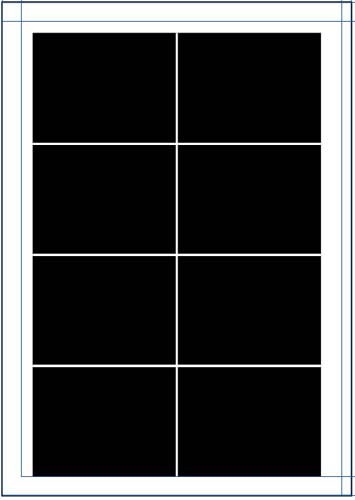

まわりに白をとる事によって、やや暗めに写った写真もやわらかく見える。 |
|
|
これで表紙と1P目が完成。
次週はこのフライヤーのメインージ、2-3Pと料金表のページをつくっていきます。 |
|
|